寶塔面板現在已經成為國內許多站長必備的伺服器管理必備工具。相比直接使用SSH+FTP來管理伺服器,寶塔面板可以提供視覺化管理,包括檔案管理、資料庫管理、資料備份、SSL配置等等。
如果你希望更簡單高效地管理您的網站及伺服器,寶塔面板是不錯的選擇。下面是一些寶塔面板安裝及常見問題:
- 環境要求
- SSH(遠端桌面)使用教學
- 安裝寶塔面板
- 面板常用Linux命令
- 面板登入常見問題
環境要求
寶塔面板既支援在Linux系統上安裝,也支援在Windows系統安裝。當然寶塔面板在Linux系統的支援上更加全面,功能也更加豐富。至於要使用Windows伺服器還是Linux伺服器,這個就得根據每個人的喜好了。
Linux面板環境要求
- 作業系統:全新系統(支援CentOS、Ubuntu、Debian、Fedora、Deepin)
- 確保是乾淨的作業系統,沒有安裝過其它環境帶的Apache/Nginx/php/MySQL
- 寶塔Linux6.0版本是基於centos7開發的,強烈建議使用centos7.x系統
- 記憶體要求:記憶體要求最低512MB,推薦768MB以上,純面板約佔系統60MB記憶體
windows面板環境要求
SSH(遠端桌面)使用教學
確認安裝環境符合要求後,使用SSH(遠端桌面)工具連線你的Linux或Windows伺服器,這裡推薦使用寶塔遠端連線桌面助手,可雙向支援Linux和windows伺服器的遠端連線,SSH(遠端連線)工具市面上有很多,但是存在的安全問題,也很多,所以,寶塔官方建議使用者,儘可能使用伺服器官方提供SSH或下載官方的SSH(遠端桌面)工具,windows遠端可使用系統自帶桌面連線工具(mstsc),確保伺服器賬號密碼安全,請勿隨意使用SSH(遠端桌面)工具,下面我將以寶塔遠端連線桌面助手為例,講解如何使用SSH(遠端桌面)工具安裝Linux和Win面板。
首先在寶塔官網下載遠端連線桌面助手,然後雙擊即可使用(如圖):

輸入對應伺服器IP地址,根據服務型別選擇Linux或Windows伺服器。
注意事項:這裡的IP地址為外網IP地址,或公有IP地址。如需新增埠,請在IP地址後新增。
一、Linux的SSH連線
輸入伺服器賬號和密碼,點選連線,登入成功後命令列會提示當前的登入成功和登入時間(如圖):

如果登入密碼錯誤,系統會提示Access denied(訪問拒絕)(如圖):

然後重新輸入新的密碼即可登入。
二、Windows的遠端桌面
輸入伺服器賬號和密碼,點選連線,登入成功後就會自動進入伺服器系統。(如圖):

如果賬號密碼錯誤,會提示如下錯誤,請確定後重新登入即可(如圖):

如果出現以下問題,請檢查服務埠、伺服器IP地址、運營商是否出現問題(如圖):

安裝寶塔面板
瞭解寶塔所需環境和SSH(遠端連線)工具的用法後,就可以正式的開始安裝面板。
Linux面板的安裝
檢視下面的命令,選擇合適自己Linux系統的安裝指令碼進行安裝,或者在寶塔Linux面板上檢視指令碼安裝地址。
yum install -y wget && wget -O install.sh http://download.bt.cn/install/install_6.0.sh && sh install.sh
wget -O install.sh http://download.bt.cn/install/install-ubuntu_6.0.sh && sudo bash install.sh
wget -O install.sh http://download.bt.cn/install/install-ubuntu_6.0.sh && bash install.sh
wget -O install.sh http://download.bt.cn/install/install_6.0.sh && bash install.sh
### Centos安裝命令:
yum install -y wget && wget -O install.sh http://download.bt.cn/install/install_6.0.sh && sh install.sh
### Ubuntu/Deepin安裝命令:
wget -O install.sh http://download.bt.cn/install/install-ubuntu_6.0.sh && sudo bash install.sh
### Debian安裝命令:
wget -O install.sh http://download.bt.cn/install/install-ubuntu_6.0.sh && bash install.sh
### Fedora安裝命令:
wget -O install.sh http://download.bt.cn/install/install_6.0.sh && bash install.sh
### Centos安裝命令:
yum install -y wget && wget -O install.sh http://download.bt.cn/install/install_6.0.sh && sh install.sh
### Ubuntu/Deepin安裝命令:
wget -O install.sh http://download.bt.cn/install/install-ubuntu_6.0.sh && sudo bash install.sh
### Debian安裝命令:
wget -O install.sh http://download.bt.cn/install/install-ubuntu_6.0.sh && bash install.sh
### Fedora安裝命令:
wget -O install.sh http://download.bt.cn/install/install_6.0.sh && bash install.sh
Linux專業版安裝和升級
升級方法
6.0升級專業版。6.0版本不需要通過指令碼升級,請登陸面板》軟體管理》立即升級,繫結寶塔賬號支付開通升級。5.9升級專業版可以使用以下命令實現:
wget -O update.sh http://download.bt.cn/install/update_pro.sh && bash update.sh pro
wget -O update.sh http://download.bt.cn/install/update_pro.sh && bash update.sh pro
wget -O update.sh http://download.bt.cn/install/update_pro.sh && bash update.sh pro
安裝方法
yum install -y wget && wget -O install.sh http://download.bt.cn/install/install_6.0.sh && sh install.sh
wget -O install.sh http://download.bt.cn/install/install-ubuntu_6.0.sh && sudo bash install.sh
wget -O install.sh http://download.bt.cn/install/install-ubuntu_6.0.sh && bash install.sh
wget -O install.sh http://download.bt.cn/install/install_6.0.sh && bash install.sh
### Centos安裝指令碼
yum install -y wget && wget -O install.sh http://download.bt.cn/install/install_6.0.sh && sh install.sh
### Ubuntu/Deepin安裝指令碼
wget -O install.sh http://download.bt.cn/install/install-ubuntu_6.0.sh && sudo bash install.sh
### Debian安裝指令碼
wget -O install.sh http://download.bt.cn/install/install-ubuntu_6.0.sh && bash install.sh
### Fedora安裝指令碼
wget -O install.sh http://download.bt.cn/install/install_6.0.sh && bash install.sh
### Centos安裝指令碼
yum install -y wget && wget -O install.sh http://download.bt.cn/install/install_6.0.sh && sh install.sh
### Ubuntu/Deepin安裝指令碼
wget -O install.sh http://download.bt.cn/install/install-ubuntu_6.0.sh && sudo bash install.sh
### Debian安裝指令碼
wget -O install.sh http://download.bt.cn/install/install-ubuntu_6.0.sh && bash install.sh
### Fedora安裝指令碼
wget -O install.sh http://download.bt.cn/install/install_6.0.sh && bash install.sh
第一步:磁碟掛載
安裝面板之前需要進行磁碟掛載,以保證後期面板的正常使用,寶塔面板預設安裝了BT-Panel Linux自動磁碟掛載工具,該工具在寶塔面板安裝時預設啟動(如圖):

該工具所需要注意的事項:
- 本工具預設將資料盤掛載到
/www目錄
- 若您的伺服器之前安裝過Windows系統,需要手動刪除NTFS分割槽,掛載工具會直接跳過NTFS分割槽
- 若您的磁碟已分割槽,且未掛載,工具會自動將分割槽掛載到/www
- 若您的磁碟是新磁碟,工具會自動分割槽並格式化成ext4檔案系統
- 本工具只自動掛載一個分割槽,若您有多塊資料盤,請手動掛載未被自動掛載的磁碟
如何手動掛載磁碟https://www.bt.cn/bbs/thread-5166-1-1.html。
第二步:確認安裝
輸入對應的系統安裝指令碼,回車執行命令,請耐心等待命令執行完畢,在執行過程中,會提示是否將磁碟掛載到/www(如圖):

這裡輸入小寫y字母確認掛載,接下來,就是一段時間的等待。
如果遇到無法安裝或者錯誤提示,請檢視常見問題,或者在寶塔論壇發帖、qq群交流等方式進行解決。
安裝完成後,會提示安裝成功的提示,面板地址,面板賬號還有密碼,(如圖):

注意事項:請妥善儲存面板地址、賬號和密碼。
第三步:安裝完成
在瀏覽器輸入面板地址(如圖):

如果出現登入介面就說明寶塔面板已經安裝成功了。如果無法訪問,請檢視面板登入常見問題或在寶塔論壇發帖、qq群交流等方式進行解決。
Windows面板的安裝
開啟寶塔Window面板地址,選擇Windows面板,點選下載應用程式安裝包,或直接下載windows面板。
下載完成後是一個壓縮包檔案,解壓完成後,執行exe應用程式,點選安裝(如圖):

選擇面板安裝地址,點選安裝,會提示,安全軟體報毒解決方案,可能存在安全軟體報毒提示,請檢視該貼解決問題: 新增白名單或點選是(Y)自動跳轉至論壇頁面。

新增到白名單後,程式就可以自動安裝完成。(如圖):

面板常用Linux命令
寶塔6.0版本已推出命令工具,執行bt命令即可呼叫。如圖: 
1.安裝寶塔
yum install -y wget && wget -O install.sh http://download.bt.cn/install/install_6.0.sh && sh install.sh
wget -O install.sh http://download.bt.cn/install/install-ubuntu_6.0.sh && sudo bash install.sh
wget -O install.sh http://download.bt.cn/install/install-ubuntu_6.0.sh && bash install.sh
wget -O install.sh http://download.bt.cn/install/install_6.0.sh && bash install.sh
### Centos安裝指令碼
yum install -y wget && wget -O install.sh http://download.bt.cn/install/install_6.0.sh && sh install.sh
### Ubuntu/Deepin安裝指令碼
wget -O install.sh http://download.bt.cn/install/install-ubuntu_6.0.sh && sudo bash install.sh
### Debian安裝指令碼
wget -O install.sh http://download.bt.cn/install/install-ubuntu_6.0.sh && bash install.sh
### Fedora安裝指令碼
wget -O install.sh http://download.bt.cn/install/install_6.0.sh && bash install.sh
### Centos安裝指令碼
yum install -y wget && wget -O install.sh http://download.bt.cn/install/install_6.0.sh && sh install.sh
### Ubuntu/Deepin安裝指令碼
wget -O install.sh http://download.bt.cn/install/install-ubuntu_6.0.sh && sudo bash install.sh
### Debian安裝指令碼
wget -O install.sh http://download.bt.cn/install/install-ubuntu_6.0.sh && bash install.sh
### Fedora安裝指令碼
wget -O install.sh http://download.bt.cn/install/install_6.0.sh && bash install.sh
2.管理寶塔
###寶塔工具箱(包含下列絕大部分功能 直接ssh中執行bt命令 僅限6.x以上版本面板)
/etc/init.d/bt stop && chkconfig --del bt && rm -f /etc/init.d/bt && rm -rf /www/server/panel
cat /www/server/panel/data/port.pl
###修改面板埠,如要改成8881(centos 6 系統)
echo '8881' > /www/server/panel/data/port.pl && /etc/init.d/bt restart
iptables -I INPUT -p tcp -m state --state NEW -m tcp --dport 8881 -j ACCEPT
###修改面板埠,如要改成8881(centos 7 系統)
echo '8881' > /www/server/panel/data/port.pl && /etc/init.d/bt restart
firewall-cmd --permanent --zone=public --add-port=8881/tcp
###強制修改MySQL管理(root)密碼,如要改成123456
cd /www/server/panel && python tools.py root 123456
cd /www/server/panel && python tools.py panel 123456
rm -f /www/server/panel/data/domain.conf
rm -f /www/server/panel/data/*.login
cat /www/server/panel/data/limitip.conf
rm -f /www/server/panel/data/limitip.conf
cat /www/server/panel/data/domain.conf
rm -f /www/server/panel/data/ssl.pl && /etc/init.d/bt restart
cat /www/server/data/*.err
/www/server/panel/vhost/nginx
/www/server/panel/vhost/apache
###寶塔工具箱(包含下列絕大部分功能 直接ssh中執行bt命令 僅限6.x以上版本面板)
bt
###停止
/etc/init.d/bt stop
###啟動
/etc/init.d/bt start
###重啟
/etc/init.d/bt restart
###解除安裝
/etc/init.d/bt stop && chkconfig --del bt && rm -f /etc/init.d/bt && rm -rf /www/server/panel
###檢視當前面板埠
cat /www/server/panel/data/port.pl
###修改面板埠,如要改成8881(centos 6 系統)
echo '8881' > /www/server/panel/data/port.pl && /etc/init.d/bt restart
iptables -I INPUT -p tcp -m state --state NEW -m tcp --dport 8881 -j ACCEPT
service iptables save
service iptables restart
###修改面板埠,如要改成8881(centos 7 系統)
echo '8881' > /www/server/panel/data/port.pl && /etc/init.d/bt restart
firewall-cmd --permanent --zone=public --add-port=8881/tcp
firewall-cmd --reload
###強制修改MySQL管理(root)密碼,如要改成123456
cd /www/server/panel && python tools.py root 123456
###修改面板密碼,如要改成123456
cd /www/server/panel && python tools.py panel 123456
###檢視寶塔日誌
cat /tmp/panelBoot.pl
###檢視軟體安裝日誌
cat /tmp/panelExec.log
###站點配置檔案位置
/www/server/panel/vhost
###刪除域名繫結面板
rm -f /www/server/panel/data/domain.conf
###清理登陸限制
rm -f /www/server/panel/data/*.login
###檢視面板授權IP
cat /www/server/panel/data/limitip.conf
###關閉訪問限制
rm -f /www/server/panel/data/limitip.conf
###檢視許可域名
cat /www/server/panel/data/domain.conf
###關閉面板SSL
rm -f /www/server/panel/data/ssl.pl && /etc/init.d/bt restart
###檢視面板錯誤日誌
cat /tmp/panelBoot
###檢視資料庫錯誤日誌
cat /www/server/data/*.err
###站點配置檔案目錄(nginx)
/www/server/panel/vhost/nginx
###站點配置檔案目錄(apache)
/www/server/panel/vhost/apache
###站點預設目錄
/www/wwwroot
###資料庫備份目錄
/www/backup/database
###站點備份目錄
/www/backup/site
###站點日誌
/www/wwwlogs
###寶塔工具箱(包含下列絕大部分功能 直接ssh中執行bt命令 僅限6.x以上版本面板)
bt
###停止
/etc/init.d/bt stop
###啟動
/etc/init.d/bt start
###重啟
/etc/init.d/bt restart
###解除安裝
/etc/init.d/bt stop && chkconfig --del bt && rm -f /etc/init.d/bt && rm -rf /www/server/panel
###檢視當前面板埠
cat /www/server/panel/data/port.pl
###修改面板埠,如要改成8881(centos 6 系統)
echo '8881' > /www/server/panel/data/port.pl && /etc/init.d/bt restart
iptables -I INPUT -p tcp -m state --state NEW -m tcp --dport 8881 -j ACCEPT
service iptables save
service iptables restart
###修改面板埠,如要改成8881(centos 7 系統)
echo '8881' > /www/server/panel/data/port.pl && /etc/init.d/bt restart
firewall-cmd --permanent --zone=public --add-port=8881/tcp
firewall-cmd --reload
###強制修改MySQL管理(root)密碼,如要改成123456
cd /www/server/panel && python tools.py root 123456
###修改面板密碼,如要改成123456
cd /www/server/panel && python tools.py panel 123456
###檢視寶塔日誌
cat /tmp/panelBoot.pl
###檢視軟體安裝日誌
cat /tmp/panelExec.log
###站點配置檔案位置
/www/server/panel/vhost
###刪除域名繫結面板
rm -f /www/server/panel/data/domain.conf
###清理登陸限制
rm -f /www/server/panel/data/*.login
###檢視面板授權IP
cat /www/server/panel/data/limitip.conf
###關閉訪問限制
rm -f /www/server/panel/data/limitip.conf
###檢視許可域名
cat /www/server/panel/data/domain.conf
###關閉面板SSL
rm -f /www/server/panel/data/ssl.pl && /etc/init.d/bt restart
###檢視面板錯誤日誌
cat /tmp/panelBoot
###檢視資料庫錯誤日誌
cat /www/server/data/*.err
###站點配置檔案目錄(nginx)
/www/server/panel/vhost/nginx
###站點配置檔案目錄(apache)
/www/server/panel/vhost/apache
###站點預設目錄
/www/wwwroot
###資料庫備份目錄
/www/backup/database
###站點備份目錄
/www/backup/site
###站點日誌
/www/wwwlogs
3.Nginx服務管理
/etc/init.d/nginx restart
/www/server/nginx/conf/nginx.conf
### nginx安裝目錄
/www/server/nginx
###啟動
/etc/init.d/nginx start
###停止
/etc/init.d/nginx stop
###重啟
/etc/init.d/nginx restart
###啟載
/etc/init.d/nginx reload
### nginx配置檔案
/www/server/nginx/conf/nginx.conf
### nginx安裝目錄
/www/server/nginx
###啟動
/etc/init.d/nginx start
###停止
/etc/init.d/nginx stop
###重啟
/etc/init.d/nginx restart
###啟載
/etc/init.d/nginx reload
### nginx配置檔案
/www/server/nginx/conf/nginx.conf
4.Apache服務管理
/etc/init.d/httpd restart
/www/server/apache/conf/httpd.conf
### apache安裝目錄
/www/server/httpd
###啟動
/etc/init.d/httpd start
###停止
/etc/init.d/httpd stop
###重啟
/etc/init.d/httpd restart
###啟載
/etc/init.d/httpd reload
### apache配置檔案
/www/server/apache/conf/httpd.conf
### apache安裝目錄
/www/server/httpd
###啟動
/etc/init.d/httpd start
###停止
/etc/init.d/httpd stop
###重啟
/etc/init.d/httpd restart
###啟載
/etc/init.d/httpd reload
### apache配置檔案
/www/server/apache/conf/httpd.conf
5.MySQL服務管理
/etc/init.d/mysqld restart
/etc/init.d/mysqld reload
### mysql安裝目錄
/www/server/mysql
### phpmyadmin安裝目錄
/www/server/phpmyadmin
###資料儲存目錄
/www/server/data
###啟動
/etc/init.d/mysqld start
###停止
/etc/init.d/mysqld stop
###重啟
/etc/init.d/mysqld restart
###啟載
/etc/init.d/mysqld reload
### mysql配置檔案
/etc/my.cnf
### mysql安裝目錄
/www/server/mysql
### phpmyadmin安裝目錄
/www/server/phpmyadmin
###資料儲存目錄
/www/server/data
###啟動
/etc/init.d/mysqld start
###停止
/etc/init.d/mysqld stop
###重啟
/etc/init.d/mysqld restart
###啟載
/etc/init.d/mysqld reload
### mysql配置檔案
/etc/my.cnf
6.FTP服務管理
/etc/init.d/pure-ftpd start
/etc/init.d/pure-ftpd stop
/etc/init.d/pure-ftpd restart
/www/server/pure-ftpd/etc/pure-ftpd.conf
### ftp安裝目錄
/www/server/pure-ftpd
###啟動
/etc/init.d/pure-ftpd start
###停止
/etc/init.d/pure-ftpd stop
###重啟
/etc/init.d/pure-ftpd restart
### ftp配置檔案
/www/server/pure-ftpd/etc/pure-ftpd.conf
### ftp安裝目錄
/www/server/pure-ftpd
###啟動
/etc/init.d/pure-ftpd start
###停止
/etc/init.d/pure-ftpd stop
###重啟
/etc/init.d/pure-ftpd restart
### ftp配置檔案
/www/server/pure-ftpd/etc/pure-ftpd.conf
7.PHP服務管理
###啟動(請根據安裝PHP版本號做更改,例如:/etc/init.d/php-fpm-54 start)
/etc/init.d/php-fpm-{52|53|54|55|56|70|71|72|73|74} start
###停止(請根據安裝PHP版本號做更改,例如:/etc/init.d/php-fpm-54 stop)
/etc/init.d/php-fpm-{52|53|54|55|56|70|71|72|73|74} stop
###重啟(請根據安裝PHP版本號做更改,例如:/etc/init.d/php-fpm-54 restart)
/etc/init.d/php-fpm-{52|53|54|55|56|70|71|72|73|74} restart
###啟載(請根據安裝PHP版本號做更改,例如:/etc/init.d/php-fpm-54 reload)
/etc/init.d/php-fpm-{52|53|54|55|56|70|71|72|73|74} reload
###配置檔案(請根據安裝PHP版本號做更改,例如:/www/server/php/52/etc/php.ini)
/www/server/php/{52|53|54|55|56|70|71|72|73|74}/etc/php.ini
### php安裝目錄
/www/server/php
###啟動(請根據安裝PHP版本號做更改,例如:/etc/init.d/php-fpm-54 start)
/etc/init.d/php-fpm-{52|53|54|55|56|70|71|72|73|74} start
###停止(請根據安裝PHP版本號做更改,例如:/etc/init.d/php-fpm-54 stop)
/etc/init.d/php-fpm-{52|53|54|55|56|70|71|72|73|74} stop
###重啟(請根據安裝PHP版本號做更改,例如:/etc/init.d/php-fpm-54 restart)
/etc/init.d/php-fpm-{52|53|54|55|56|70|71|72|73|74} restart
###啟載(請根據安裝PHP版本號做更改,例如:/etc/init.d/php-fpm-54 reload)
/etc/init.d/php-fpm-{52|53|54|55|56|70|71|72|73|74} reload
###配置檔案(請根據安裝PHP版本號做更改,例如:/www/server/php/52/etc/php.ini)
/www/server/php/{52|53|54|55|56|70|71|72|73|74}/etc/php.ini
### php安裝目錄
/www/server/php
###啟動(請根據安裝PHP版本號做更改,例如:/etc/init.d/php-fpm-54 start)
/etc/init.d/php-fpm-{52|53|54|55|56|70|71|72|73|74} start
###停止(請根據安裝PHP版本號做更改,例如:/etc/init.d/php-fpm-54 stop)
/etc/init.d/php-fpm-{52|53|54|55|56|70|71|72|73|74} stop
###重啟(請根據安裝PHP版本號做更改,例如:/etc/init.d/php-fpm-54 restart)
/etc/init.d/php-fpm-{52|53|54|55|56|70|71|72|73|74} restart
###啟載(請根據安裝PHP版本號做更改,例如:/etc/init.d/php-fpm-54 reload)
/etc/init.d/php-fpm-{52|53|54|55|56|70|71|72|73|74} reload
###配置檔案(請根據安裝PHP版本號做更改,例如:/www/server/php/52/etc/php.ini)
/www/server/php/{52|53|54|55|56|70|71|72|73|74}/etc/php.ini
8.Redis服務管理
/www/server/redis/redis.conf
### redis安裝目錄
/www/server/redis
###啟動
/etc/init.d/redis start
###停止
/etc/init.d/redis stop
### redis配置檔案
/www/server/redis/redis.conf
### redis安裝目錄
/www/server/redis
###啟動
/etc/init.d/redis start
###停止
/etc/init.d/redis stop
### redis配置檔案
/www/server/redis/redis.conf
9.Memcached服務管理
/etc/init.d/memcached start
/etc/init.d/memcached stop
/etc/init.d/memcached restart
/etc/init.d/memcached reload
### memcached安裝目錄
/usr/local/memcached
###啟動
/etc/init.d/memcached start
###停止
/etc/init.d/memcached stop
###重啟
/etc/init.d/memcached restart
###啟載
/etc/init.d/memcached reload
### memcached安裝目錄
/usr/local/memcached
###啟動
/etc/init.d/memcached start
###停止
/etc/init.d/memcached stop
###重啟
/etc/init.d/memcached restart
###啟載
/etc/init.d/memcached reload
溫馨提示:以上命令僅限Linux使用者使用。命令列均可獨立執行,非命令集。每個命令列前均有對應的說明文字。
面板登入常見問題
1.埠未放行
以下雲服務商,安裝寶塔後需開埠,不開啟將無法使用。
2.Linux面板忘記密碼
命令輸入這段命令,然後在最後輸入新密碼。
cd /www/server/panel && python tools.pyc panel
cd /www/server/panel && python tools.pyc panel
###此處填寫新密碼
cd /www/server/panel && python tools.pyc panel
###此處填寫新密碼
3.Linux面板清除登入限制
如果提示多次登入失敗,暫時禁止登入 請輸入以下命令 清除登入限制。
rm -f /www/server/panel/data/*.login
rm -f /www/server/panel/data/*.login
rm -f /www/server/panel/data/*.login
4.Linux面板刪除域名繫結面板
如果當前面板限制域名登入,需要取消域名繫結,可執行以下命令,即可清除域名繫結。
rm -f /www/server/panel/data/domain.conf
rm -f /www/server/panel/data/domain.conf
rm -f /www/server/panel/data/domain.conf
5.Linux面板關閉ip訪問限制
如果當前面板限制登入IP地址,可以使用以下命令清除限制:
rm -f /www/server/panel/data/limitip.conf
rm -f /www/server/panel/data/limitip.conf
rm -f /www/server/panel/data/limitip.conf
6.Windows面板WEB頁面忘記密碼或範圍限制解決方法
使用設定選單提供的修改密碼功能和刪除繫結即可解決該問題。








![]()








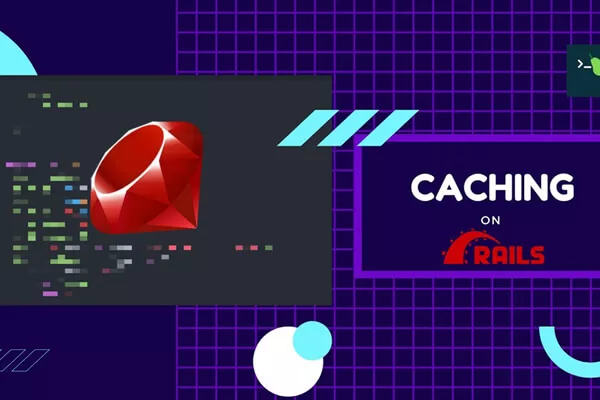




評論留言